win11桌面图标自动排列怎么设置 Win11自动排列图标怎么设置
更新时间:2024-05-09 17:00:59作者:yang
Win11桌面图标自动排列功能让桌面整洁有序,但有时候我们可能希望自定义图标的排列顺序,在Win11系统中,我们可以通过简单的设置来实现自动排列图标的功能。只需右键点击桌面空白处,选择显示选项,然后勾选自动排列图标即可。这样系统会根据设定的规则自动整理图标,让您的桌面更加清爽和有序。
具体方法:
1.首先,启动电脑进入Windows11系统

2.然后,我们在桌面空白处右键选择查看。如下图所示:
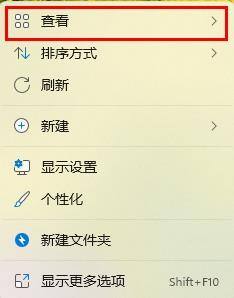
3.最后,我们点击勾选自动排列图标即可
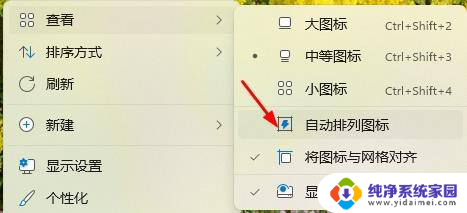
以上是win11桌面图标自动排列设置的全部内容,如果有遇到相同问题的用户,可以参考本文中介绍的步骤进行修复,希望能对大家有所帮助。
win11桌面图标自动排列怎么设置 Win11自动排列图标怎么设置相关教程
- win11图标自动补位 Win11自动排列图标的启用方法
- win11可以设置图标显示 win11系统桌面图标排列方式设置
- win11桌面如何设置拖动 电脑桌面图标怎么排序
- win11怎么随意排列桌面图标 如何在Win11中实现桌面图标自由摆放
- win11任务栏图标怎么设置不合并? win11任务栏图标不合并排列教程
- win11把任务栏图标不合并 win11任务栏图标不自动合并设置方法
- win11拖动桌面图标拖不走 Win11桌面图标无法拖动怎么办
- win11如何设置 桌面图标大小 Win11桌面图标大小设置方法
- win11设置小图标显示 Windows11怎么设置桌面小图标
- win11桌面设置小图标 Windows11桌面小图标设置方法
- win11如何关闭协议版本6 ( tcp/ipv6 ) IPv6如何关闭
- win11实时防护自动开启 Win11实时保护老是自动开启的处理方式
- win11如何设置网页为默认主页 电脑浏览器主页设置教程
- win11一个屏幕分四个屏幕怎么办 笔记本如何分屏设置
- win11删除本地账户登录密码 Windows11删除账户密码步骤
- win11任务栏上图标大小 win11任务栏图标大小调整方法